Cara Mengganti Password Gmail yang Lupa di HP Android
Metode Penggantian Password Gmail yang Terlupa di HP Android

Waduh, lupa password Gmail? Tenang, guys! Kejadian ini lebih umum daripada yang kamu kira. Untungnya, Google menyediakan beberapa cara untuk mengatasi masalah ini di HP Androidmu. Artikel ini akan memandu kamu langkah demi langkah, baik lewat browser maupun aplikasi Gmail. Siap-siap reclaim akun Gmailmu!
Secara umum, mengganti password Gmail yang lupa di HP Android bisa dilakukan melalui dua metode utama: menggunakan browser (seperti Chrome atau Safari) dan menggunakan aplikasi Gmail. Kedua metode ini memiliki kemiripan, namun ada beberapa perbedaan kecil dalam langkah-langkahnya. Yuk, kita bahas lebih detail!
Perbandingan Metode Penggantian Password Gmail
Berikut tabel perbandingan metode menggunakan browser dan aplikasi Gmail. Perhatikan perbedaan langkah-langkahnya agar proses penggantian passwordmu lancar!
| Metode | Langkah Awal | Langkah Utama | Langkah Akhir |
|---|---|---|---|
| Browser (Chrome, Safari, dll.) | Buka browser dan akses situs accounts.google.com | Ikuti petunjuk verifikasi identitas (misalnya, verifikasi lewat nomor telepon atau email cadangan), lalu masukkan password baru. | Konfirmasi password baru dan pastikan kamu mengingat password tersebut. |
| Aplikasi Gmail | Buka aplikasi Gmail dan coba login. Sistem akan mendeteksi password yang salah. | Pilih opsi “Lupa Password” dan ikuti petunjuk verifikasi identitas (mirip dengan metode browser). Masukkan password baru. | Konfirmasi password baru dan pastikan kamu mengingat password tersebut. Sinkronisasi data Gmail di perangkat. |
Potensi Masalah dan Solusinya
Proses penggantian password terkadang bisa menemui kendala. Berikut beberapa masalah umum dan solusinya:
- Masalah: Tidak menerima kode verifikasi. Solusi: Periksa spam atau folder sampah di email dan nomor teleponmu. Pastikan nomor telepon dan email cadangan yang terdaftar masih aktif.
- Masalah: Lupa informasi akun pemulihan. Solusi: Coba ingat detail akun sebanyak mungkin. Jika kesulitan, hubungi dukungan Google untuk bantuan lebih lanjut. Proses ini mungkin memerlukan waktu lebih lama.
- Masalah: Akun diblokir karena terlalu banyak percobaan login yang gagal. Solusi: Tunggu beberapa waktu sebelum mencoba lagi. Google biasanya akan memberikan informasi waktu tunggu yang dibutuhkan.
Tips Mengingat Password Gmail
Agar tidak lagi mengalami kejadian lupa password, berikut beberapa tips yang bisa kamu coba:
- Gunakan password manager untuk menyimpan password dengan aman.
- Buat password yang kuat dan unik, gabungkan huruf besar, huruf kecil, angka, dan simbol.
- Jangan gunakan password yang sama untuk berbagai akun.
- Simpan password di tempat yang aman dan hanya kamu yang tahu (jangan ditulis di kertas yang mudah ditemukan).
Alur Diagram Penggantian Password
Berikut alur diagram sederhana proses penggantian password Gmail:
1. Akses akun Google (via browser atau aplikasi Gmail).
2. Pilih opsi “Lupa Password”.
3. Verifikasi identitas (melalui email atau nomor telepon).
4. Masukkan password baru.
5. Konfirmasi password baru.
6. Selesai.
Menggunakan Fitur “Lupa Password” Gmail

Waduh, lupa password Gmail? Tenang, guys! Bukan kiamat kok. Google punya fitur andalan untuk mengatasi masalah ini. Dengan fitur “Lupa Password”, kamu bisa kembali mengakses akun Gmail kamu dengan mudah, asalkan kamu ingat sedikit informasi penting yang sudah kamu daftarkan sebelumnya. Prosesnya gampang banget, kok! Ikuti langkah-langkah di bawah ini, ya.
Fitur “Lupa Password” Gmail dirancang untuk mengamankan akun kamu. Prosesnya melibatkan beberapa langkah verifikasi untuk memastikan bahwa kamu adalah pemilik akun yang sah. Jadi, pastikan kamu memperhatikan setiap detail dan ikuti petunjuk dengan seksama.
Langkah-Langkah Menggunakan Fitur “Lupa Password” di Aplikasi Gmail Android
- Buka aplikasi Gmail: Langkah pertama, tentu saja, buka aplikasi Gmail di HP Android kamu.
- Masuk dan pilih “Lupa Password”: Saat diminta memasukkan password, pilih opsi “Lupa Password” atau “Need help?”. Biasanya, opsi ini terletak di bawah kolom password.
- Verifikasi Identitas: Google akan memintamu untuk memverifikasi identitas. Kamu mungkin akan diminta untuk memasukkan alamat email cadangan atau nomor telepon yang terhubung ke akun Gmail kamu.
- Pilih Metode Verifikasi: Pilih metode verifikasi yang paling mudah kamu akses. Jika kamu memilih email cadangan, periksa inbox email cadanganmu untuk kode verifikasi. Jika kamu memilih nomor telepon, kamu akan menerima SMS berisi kode verifikasi.
- Masukkan Kode Verifikasi: Masukkan kode verifikasi yang kamu terima ke dalam aplikasi Gmail. Pastikan kode yang kamu masukkan benar agar proses verifikasi berhasil.
- Buat Password Baru: Setelah verifikasi berhasil, kamu akan diminta untuk membuat password baru. Pastikan password barumu kuat, unik, dan mudah diingat, tetapi sulit ditebak orang lain.
- Simpan Password Baru: Simpan password barumu dengan aman. Jangan menuliskannya di tempat yang mudah ditemukan orang lain.
Peringatan! Keamanan akun Gmail sangat penting. Jangan pernah membagikan password kamu kepada siapa pun, termasuk teman, keluarga, atau bahkan petugas layanan pelanggan yang mengaku dari Google. Jika kamu mencurigai adanya aktivitas mencurigakan di akunmu, segera ubah password dan laporkan ke Google.
Metode Verifikasi Akun Gmail
Google menawarkan beberapa metode verifikasi untuk memastikan keamanan akunmu. Metode-metode ini meliputi verifikasi melalui email cadangan, verifikasi melalui nomor telepon, dan mungkin juga verifikasi melalui pertanyaan keamanan (jika kamu telah mengaturnya sebelumnya).
Jika kamu memilih verifikasi email cadangan, Google akan mengirimkan kode verifikasi ke alamat email cadangan yang telah kamu daftarkan. Sedangkan jika kamu memilih verifikasi melalui nomor telepon, kode verifikasi akan dikirimkan melalui SMS ke nomor telepon yang terhubung dengan akun Gmail kamu.
Jika Tidak Memiliki Akses ke Metode Verifikasi
Jika kamu tidak memiliki akses ke email cadangan atau nomor telepon yang terdaftar, prosesnya akan sedikit lebih rumit. Kamu mungkin perlu mencoba metode verifikasi lainnya jika tersedia, atau menghubungi dukungan Google untuk bantuan lebih lanjut. Proses ini bisa memakan waktu lebih lama, jadi bersabarlah.
Pastikan kamu mengingat informasi lain yang mungkin diminta Google, seperti tanggal pembuatan akun, perangkat yang biasa digunakan untuk mengakses akun, atau aplikasi yang terhubung dengan akun Gmail-mu. Informasi ini dapat membantu Google memverifikasi identitasmu.
Mengganti Password Gmail Lewat Browser di HP Android
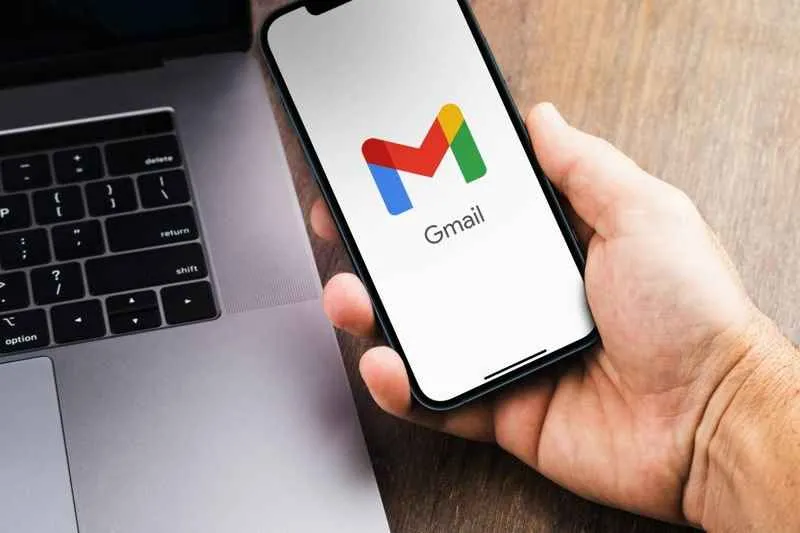
Lupa password Gmail? Tenang, gak perlu panik! Selain lewat aplikasi Gmail, kamu juga bisa mengganti password-nya lewat browser di HP Android. Cara ini praktis kok, bahkan buat kamu yang kurang familiar dengan teknologi. Berikut langkah-langkahnya yang simpel dan mudah diikuti.
Mengganti password Gmail lewat browser punya sedikit perbedaan dengan lewat aplikasi. Perbedaan utamanya terletak pada tampilan antarmuka dan navigasi menu. Namun, secara keseluruhan, prosesnya tetap sama-sama mudah dan cepat. Yuk, kita bahas lebih detail!
Langkah-langkah Mengganti Password Gmail Lewat Browser
Berikut langkah-langkah detailnya, pastikan kamu mengikuti setiap poin dengan teliti ya!
-
Buka browser di HP Android kamu (misalnya Chrome, Firefox, atau Safari).
-
Ketik “accounts.google.com” di address bar browser dan tekan Enter. Ini akan mengarahkanmu ke halaman utama akun Google.
-
Masuk dengan alamat email atau nomor telepon yang terhubung ke akun Gmail kamu. Jika kamu lupa password, klik opsi “Lupa Password?”. Sistem akan memandu kamu untuk melakukan verifikasi identitas.
-
Setelah berhasil masuk, cari menu “Security” atau “Keamanan”. Biasanya terletak di bagian kiri sidebar atau di menu utama.
-
Cari opsi “Password” atau “Kata Sandi”. Klik opsi tersebut.
-
Kamu akan diminta untuk memasukkan password lama kamu. Setelah itu, masukkan password baru yang ingin kamu gunakan. Pastikan password baru kamu kuat, kombinasi huruf besar, huruf kecil, angka, dan simbol. Jangan gunakan password yang mudah ditebak, ya!
-
Konfirmasi password baru kamu. Setelah itu, klik tombol “Simpan” atau “Ubah”.
-
Selesai! Password Gmail kamu berhasil diubah.
Perbedaan Mengganti Password Lewat Aplikasi dan Browser
Meskipun tujuannya sama, ada sedikit perbedaan antara mengganti password Gmail lewat aplikasi dan browser. Lewat aplikasi, prosesnya mungkin lebih intuitif karena desain yang lebih terintegrasi. Namun, lewat browser, kamu memiliki akses yang lebih fleksibel dan bisa mengakses akun Google secara menyeluruh, bukan hanya Gmail saja.
Potensi Error dan Cara Mengatasinya
- Masalah koneksi internet: Pastikan koneksi internet kamu stabil. Coba gunakan jaringan Wi-Fi atau data seluler yang kuat.
- Lupa informasi pemulihan akun: Jika kamu lupa informasi pemulihan akun, seperti nomor telepon atau email pemulihan, proses penggantian password akan lebih sulit. Kamu mungkin perlu menghubungi dukungan Google untuk bantuan lebih lanjut.
- Password baru tidak memenuhi persyaratan keamanan: Pastikan password baru kamu memenuhi persyaratan keamanan Google, seperti minimal karakter dan kombinasi huruf, angka, dan simbol.
- Terlalu banyak percobaan login yang salah: Jika kamu memasukkan password yang salah terlalu banyak kali, akun kamu mungkin akan diblokir sementara. Tunggu beberapa saat dan coba lagi.
Keamanan Akun Gmail Setelah Mengganti Password

Nah, password Gmail udah berhasil diganti? Tenang, tugas kita belum selesai! Mengganti password cuma langkah pertama. Langkah selanjutnya yang jauh lebih penting adalah memastikan akun Gmail kamu tetap aman dari serangan siber. Bayangkan deh, repotnya kalau akun Gmail kamu diretas lagi. Makanya, yuk kita tingkatkan keamanan akun Gmail kamu dengan beberapa tips jitu berikut!
Dengan password baru, kamu udah selangkah lebih maju dalam mengamankan akun Gmail. Tapi, keamanan akun bukan cuma soal password. Ada banyak hal lain yang bisa kamu lakukan untuk melindungi data pribadi dan informasi pentingmu. Berikut ini beberapa langkah yang bisa kamu terapkan untuk meningkatkan keamanan akun Gmailmu secara menyeluruh.
Tips Meningkatkan Keamanan Akun Gmail
Setelah mengganti password, kamu perlu menerapkan beberapa strategi keamanan tambahan untuk melindungi akun Gmailmu. Berikut beberapa tips praktis dan efektif yang bisa langsung kamu terapkan.
| Tips Keamanan | Penjelasan | Implementasi | Manfaat |
|---|---|---|---|
| Gunakan Password Kuat dan Unik | Password yang kuat minimal terdiri dari 12 karakter, kombinasi huruf besar dan kecil, angka, dan simbol. Jangan gunakan password yang sama untuk akun lain. | Gunakan password manager atau buat password yang mudah diingat tapi kompleks. Contoh: “M4r14h$2024!” | Mencegah peretas dengan mudah menebak atau mengakses akunmu. |
| Aktifkan Verifikasi Dua Faktor (2FA) | 2FA menambahkan lapisan keamanan ekstra dengan meminta kode verifikasi selain password saat login. Kode ini biasanya dikirim ke nomor telepon atau email cadangan. | Buka pengaturan Gmail, cari opsi keamanan, dan aktifkan verifikasi dua faktor. Ikuti instruksi yang diberikan. | Melindungi akunmu meskipun password diretas. Peretas membutuhkan akses ke perangkatmu untuk mendapatkan kode verifikasi. |
| Perbarui Perangkat Lunak Secara Berkala | Sistem operasi dan aplikasi yang usang rentan terhadap celah keamanan yang bisa dieksploitasi oleh peretas. | Pastikan sistem operasi dan aplikasi di perangkatmu selalu terupdate ke versi terbaru. | Menutup celah keamanan yang memungkinkan peretas mengakses akunmu. |
| Waspada Terhadap Email Phishing | Email phishing seringkali terlihat seperti berasal dari sumber terpercaya, namun sebenarnya bertujuan untuk mencuri informasi pribadi. | Jangan klik tautan atau lampiran dari email yang mencurigakan. Verifikasi keaslian pengirim sebelum melakukan tindakan apa pun. | Mencegah peretas mendapatkan akses ke akunmu dengan cara menipu. |
Pentingnya Password Kuat dan Unik
Bayangkan password kamu seperti kunci rumah. Password yang lemah seperti kunci gembok yang mudah dibuka. Password yang kuat dan unik, seperti kunci berteknologi tinggi yang sulit dibobol. Jangan pernah menggunakan password yang sama untuk berbagai akun online. Jika satu akun diretas, peretas bisa mencoba password yang sama untuk akun lain. Gunakan password manager untuk membuat dan menyimpan password yang kompleks dan unik untuk setiap akun.
Mengaktifkan Verifikasi Dua Faktor (2FA)
Verifikasi dua faktor (2FA) adalah fitur keamanan yang sangat penting. Dengan mengaktifkan 2FA, kamu menambahkan lapisan keamanan ekstra pada akun Gmailmu. Bahkan jika seseorang berhasil mendapatkan passwordmu, mereka masih membutuhkan kode verifikasi yang dikirim ke perangkatmu untuk bisa masuk. Proses aktivasi 2FA biasanya mudah dan terpandu, ikuti saja langkah-langkah yang diberikan di pengaturan Gmail.
Waspadalah terhadap upaya phishing dan penipuan online! Jangan pernah memberikan informasi pribadi, termasuk password, kepada siapa pun melalui email, pesan teks, atau panggilan telepon. Jika kamu menerima email yang mencurigakan, laporkan ke Google dan jangan klik tautan apa pun di dalamnya.
Alternatif Jika Masalah Tetap Berlanjut

Duh, masih belum bisa ganti password Gmail, ya? Tenang, gak perlu panik! Kadang prosesnya memang sedikit rumit, apalagi kalau kita lupa semua detail akun. Berikut beberapa langkah alternatif yang bisa kamu coba jika masalah mengganti password Gmail masih berlanjut.
Langkah-langkah berikut ini akan membantumu melewati kendala dan kembali mengakses akun Gmail kesayanganmu. Ingat, keamanan akunmu adalah prioritas utama!
Kontak Bantuan Google
Jika langkah-langkah standar sudah dicoba namun tetap gagal, menghubungi tim dukungan Google adalah langkah selanjutnya. Mereka memiliki akses dan kemampuan untuk membantu memecahkan masalah yang lebih kompleks.
- Pusat Bantuan Google: Website ini menyediakan berbagai artikel dan panduan troubleshooting untuk berbagai masalah akun Google, termasuk masalah password. Kamu bisa mencari solusi berdasarkan masalah spesifik yang kamu alami.
- Formulir Kontak Google: Jika kamu membutuhkan bantuan langsung dari tim dukungan Google, cari dan isi formulir kontak yang relevan. Biasanya, formulir ini meminta informasi detail tentang masalahmu agar tim dukungan dapat memberikan solusi yang tepat.
Proses Pemulihan Akun Gmail
Proses pemulihan akun Gmail dirancang untuk memastikan keamanan akunmu. Google akan memverifikasi identitasmu melalui berbagai metode, seperti pertanyaan keamanan, nomor telepon, atau email pemulihan. Kesabaran dan ketelitian dalam mengisi informasi yang diminta sangat penting untuk keberhasilan proses pemulihan ini.
- Ikuti petunjuk yang diberikan oleh Google secara teliti. Jangan asal mengisi informasi, karena hal ini dapat memperlambat proses pemulihan, bahkan menyebabkan akunmu diblokir sementara.
- Siapkan informasi pendukung, seperti email pemulihan, nomor telepon yang terdaftar, dan jawaban pertanyaan keamanan yang kamu ingat. Semakin banyak informasi yang kamu berikan, semakin besar kemungkinan akunmu dapat dipulihkan.
- Jika kamu mengalami kesulitan mengingat informasi yang diminta, coba ingat kembali aktivitas yang pernah kamu lakukan di akun Gmail tersebut. Ini bisa membantumu mengingat detail-detail penting.
Melaporkan Akun yang Diretas
Jika kamu mencurigai akun Gmailmu telah diretas, segera laporkan ke Google. Kecepatan pelaporan sangat penting untuk meminimalisir kerugian dan mencegah akses tidak sah ke data pribadimu.
- Lakukan perubahan password sementara untuk mengamankan akunmu dari akses yang tidak sah.
- Laporkan aktivitas mencurigakan yang terjadi di akunmu, seperti email yang tidak kamu kirim, perubahan password tanpa sepengetahuanmu, atau akses dari lokasi yang tidak dikenal.
- Ubah password semua akun lain yang menggunakan password yang sama dengan akun Gmail yang diretas.
Saran Pencegahan Masalah Serupa
Gunakan password yang kuat dan unik untuk setiap akun online. Hindari menggunakan password yang mudah ditebak, seperti tanggal lahir atau nama hewan peliharaan. Aktifkan verifikasi dua langkah (2FA) untuk menambah lapisan keamanan ekstra pada akun Gmailmu. Periksa pengaturan keamanan akun Gmailmu secara berkala untuk memastikan semuanya aman dan terupdate.
Penutupan

Lupa password Gmail memang menyebalkan, tapi jangan sampai bikin kamu stres! Dengan mengikuti langkah-langkah di atas, kamu bisa mengatasi masalah ini dengan mudah. Ingat, keamanan akunmu sangat penting, jadi pastikan untuk selalu menggunakan password yang kuat dan mengaktifkan verifikasi dua faktor. Selamat berselancar kembali di dunia digital!


What's Your Reaction?
-
0
 Like
Like -
0
 Dislike
Dislike -
0
 Funny
Funny -
0
 Angry
Angry -
0
 Sad
Sad -
0
 Wow
Wow

